Как распечатать с авито объявление на принтере
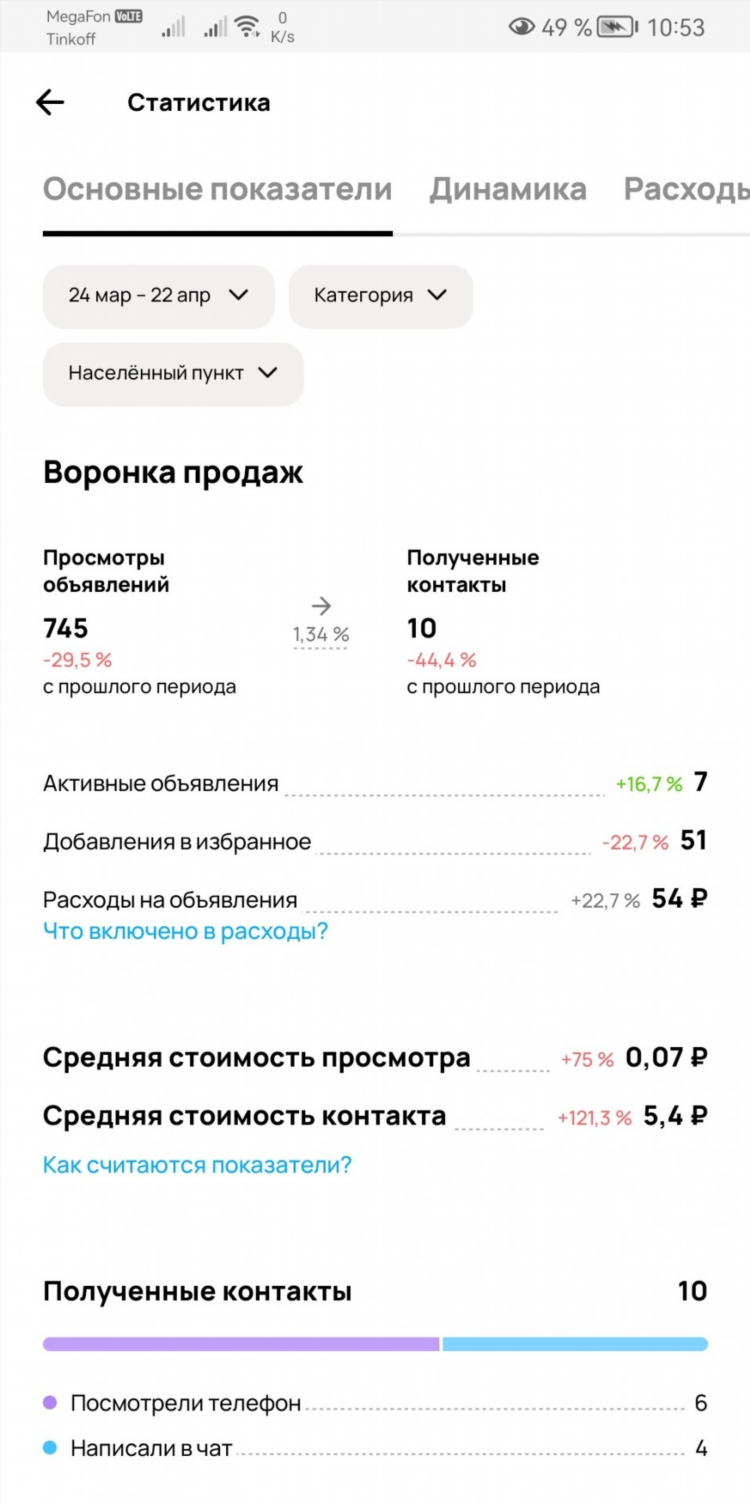
Как распечатать с Авито объявление на принтере
Подготовка к печати объявления с Авито
Перед тем как распечатать с Авито объявление на принтере, необходимо удостовериться, что используется актуальный браузер, подключён принтер и установлены необходимые драйверы. Сайт Авито корректно работает в большинстве современных браузеров, включая Google Chrome, Mozilla Firefox и Microsoft Edge.
Пошаговая инструкция по печати объявления
Этап 1. Поиск нужного объявления
-
Перейти на официальный сайт Avito.ru.
-
Использовать строку поиска или фильтры для нахождения интересующего объявления.
-
Открыть страницу с полным описанием объявления.
Этап 2. Переход к печати
-
После открытия объявления вызвать контекстное меню браузера нажатием правой кнопки мыши на свободной части страницы.
-
Выбрать пункт «Печать» или нажать сочетание клавиш Ctrl + P (для Windows) или Cmd + P (для macOS).
-
В появившемся диалоговом окне выбрать подключённый принтер.
-
При необходимости настроить параметры печати:
-
количество копий,
-
цветность (цветная или чёрно-белая),
-
ориентация страницы (книжная или альбомная),
-
масштаб.
-
-
Нажать кнопку «Печать» для начала вывода объявления на бумагу.
Особенности форматирования при печати
Некоторые объявления на Авито содержат изображения, контактные данные и дополнительные блоки, которые могут отображаться не полностью. Чтобы избежать обрезания текста и изображений:
-
рекомендуется установить масштаб страницы на значение менее 100%;
-
можно включить опцию печати фоновых изображений и цветов, если требуется сохранить структуру страницы;
-
в случае некорректного отображения — использовать предварительный просмотр печати и подбирать параметры вручную.
Альтернативный способ — сохранение в PDF
Если требуется сохранить объявление в цифровом виде перед печатью:
-
Открыть объявление.
-
Нажать Ctrl + P / Cmd + P.
-
В списке принтеров выбрать опцию «Сохранить как PDF».
-
Указать путь сохранения файла и нажать «Сохранить».
-
Полученный PDF-файл можно открыть в любом PDF-чтении и распечатать при необходимости.
Возможные ошибки при печати
-
Не отображается часть информации. Рекомендуется включить опцию печати фоновых элементов и проверить масштаб.
-
Принтер не определяется. Необходимо проверить подключение принтера и его состояние в настройках операционной системы.
-
Печать запускается, но выдаётся пустой лист. Следует убедиться в наличии чернил/тонера и бумаги в устройстве.
FAQ
Можно ли распечатать объявление с мобильной версии Авито?
Печать с мобильного устройства возможна через браузер, поддерживающий функцию печати, или через функцию «Поделиться» с сохранением в PDF.
Отображаются ли все фотографии при печати объявления с Авито?
Не всегда. Некоторые изображения могут быть сокращены в формате печати. Для печати всех фотографий рекомендуется сохранить их вручную и распечатать отдельно.
Можно ли распечатать сразу несколько объявлений?
Авито не поддерживает пакетную печать. Каждое объявление необходимо открывать и печатать отдельно.
Как распечатать контактные данные продавца, если они отображаются при нажатии?
Необходимо нажать на элемент для отображения контактов до открытия окна печати, чтобы данные попали в итоговый документ.
Поддерживается ли печать объявлений через мобильное приложение Авито?
Мобильное приложение не имеет встроенной функции печати. Рекомендуется использовать веб-версию через браузер.
